Делаем уроки на Learme
Возможности по созданию и оформлению заданий в вашем онлайн-курсе
1. Добавление нового урока
Для того чтобы создать самый первый урок или добавить новый, перейдите в созданном курсе через меню слева в раздел «Структура и контент» и нажмите Добавить -> Урок.
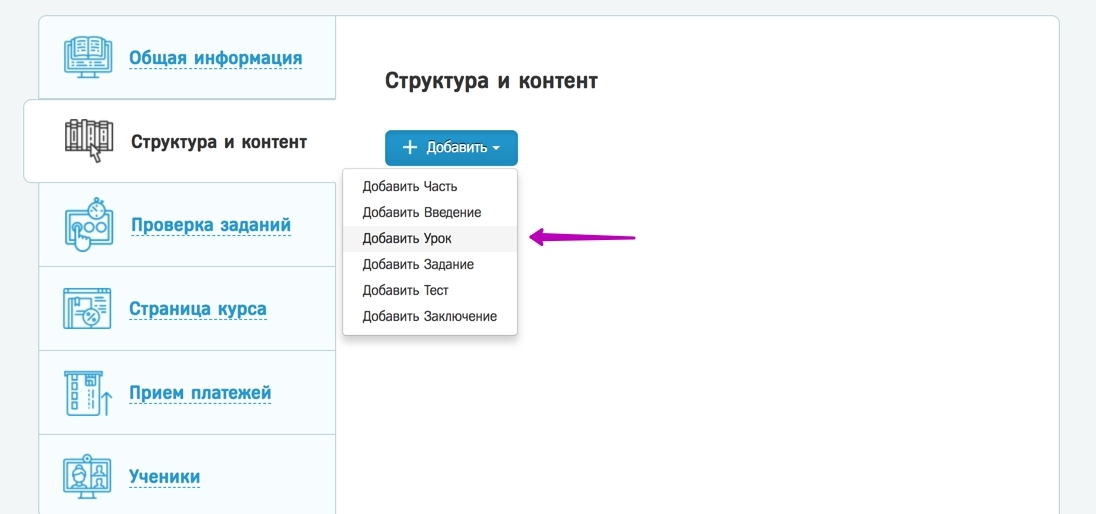
Откроется форма с вариантами для заполнения информации о вашем уроке.
Здесь достаточно много настроек. Давайте разберем подробно каждую из них.
Здесь достаточно много настроек. Давайте разберем подробно каждую из них.
1. Стандартный шаблон или собственный шаблон
Прежде всего дизайн: Learme предлагает вам на выбор два принципиальных варианта оформления вашего урока.
Стандартный шаблон включен по умолчанию: такой путь создания урока проще, особенно для начинающих. Достаточно заполнить необходимые поля ниже на этой странице.
Собственный шаблон открывает больше возможностей для творчества.
Фактически вы можете оформить урок в виде журнальной статьи, с текстом, иллюстрациями, галлереями фотографий, видео, слайдерами и даже с собственным HTML/JavaScript-кодом! Этот вариант оформления также называется Лонгрид.
Выбирайте эту форму, если ваши уроки нуждаются в яркой подаче и требуют специфического дизайна.
Чтобы создать урок в собственном шаблоне, сначала нужно указать его название и сохранить.
Потом нужно будет переключиться на собственный шаблон и в самом низу страницы нажать кнопку «Открыть редактор».
Смотрите: ниже примеры уроков, созданных в стандартном шаблоне и с собственным дизайном (наведите курсор на каждое изображение)
Стандартный шаблон включен по умолчанию: такой путь создания урока проще, особенно для начинающих. Достаточно заполнить необходимые поля ниже на этой странице.
Собственный шаблон открывает больше возможностей для творчества.
Фактически вы можете оформить урок в виде журнальной статьи, с текстом, иллюстрациями, галлереями фотографий, видео, слайдерами и даже с собственным HTML/JavaScript-кодом! Этот вариант оформления также называется Лонгрид.
Выбирайте эту форму, если ваши уроки нуждаются в яркой подаче и требуют специфического дизайна.
Чтобы создать урок в собственном шаблоне, сначала нужно указать его название и сохранить.
Потом нужно будет переключиться на собственный шаблон и в самом низу страницы нажать кнопку «Открыть редактор».
Смотрите: ниже примеры уроков, созданных в стандартном шаблоне и с собственным дизайном (наведите курсор на каждое изображение)
Стандартный шаблон
Собственный шаблон
2. Название урока, его краткое и подробное описание
Название и краткое описание вашего урока отображаются в любом шаблоне, как в собственном, так и в стандартном.
Эти поля также отображаются в учебном плане и на странице регистрации на ваш курс.
Подробное описание доступно только в стандартном шаблоне. Оно служит для того, чтобы разместить основной текстовый блок материалов вашего урока.
Эти поля также отображаются в учебном плане и на странице регистрации на ваш курс.
Подробное описание доступно только в стандартном шаблоне. Оно служит для того, чтобы разместить основной текстовый блок материалов вашего урока.
3. Виджеты
Вы можете встроить в ваш урок любой сторонний виджет. Это нужно в тех редких случаях, когда, например, возможностей Learme не хватает для организации учебного процесса, и вы хотели бы использовать по ходу учебного занятия какой-либо внешний сервис.
Вариантов здесь сколько угодно: можно вставлять таблицу, презентацию, календарь, опрос… и даже виджет вашей группы Вконтакте или Facebook, чат-бот, форму заказа либо целый интернет-магазин.
Любой ваш сервис или сайт – прямо внутри урока!
Вариантов здесь сколько угодно: можно вставлять таблицу, презентацию, календарь, опрос… и даже виджет вашей группы Вконтакте или Facebook, чат-бот, форму заказа либо целый интернет-магазин.
Любой ваш сервис или сайт – прямо внутри урока!
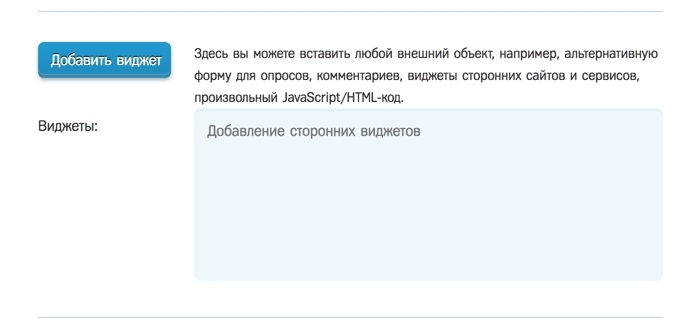
4. Видео
Используйте видеоматериалы в ваш уроках.
Это может быть не только записанный ролик, который вы разместили на одном из видеохостингов, но и прямая трансляция! На Learme есть возможность провести живой урок-вебинар прямо с платформы. Подробнее об этом рассказываем здесь.
Можно вставить несколько роликов и добавить закладки: это очень удобно. Просто укажите нужный момент времени в ролике. Ваши ученики смогут кликнуть на закладку и включить тем самым перемотку видео на нужный фрагмент.
Learme поддерживает интеграцию с тремя различными видеохостингами: YouTube, Vimeo, Boomstream.
Обратите внимание: Vimeo и Boomstream к тому же предлагают дополнительные платные опции по защите вашего видео от скачивания.
Это может быть не только записанный ролик, который вы разместили на одном из видеохостингов, но и прямая трансляция! На Learme есть возможность провести живой урок-вебинар прямо с платформы. Подробнее об этом рассказываем здесь.
Можно вставить несколько роликов и добавить закладки: это очень удобно. Просто укажите нужный момент времени в ролике. Ваши ученики смогут кликнуть на закладку и включить тем самым перемотку видео на нужный фрагмент.
Learme поддерживает интеграцию с тремя различными видеохостингами: YouTube, Vimeo, Boomstream.
Обратите внимание: Vimeo и Boomstream к тому же предлагают дополнительные платные опции по защите вашего видео от скачивания.
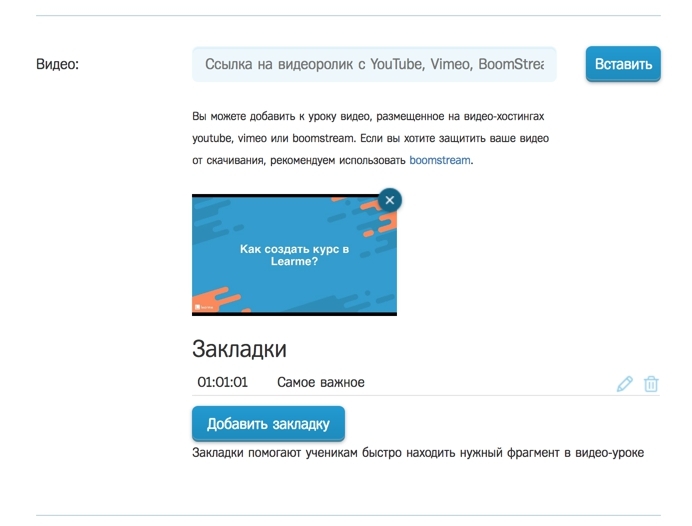
5. Ссылки
Вы можете добавить к вашему уроку полезные ссылки: например, на другие уроки текущего или иного курса, на дополнительные материалы для изучения по желанию, самостоятельно, или файлы, размещенные на файловых хостингах ( в облачных сервисах) и необходимые для проработки во время урока.
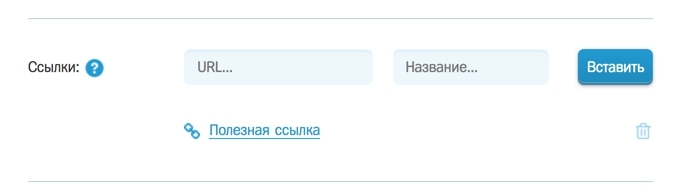
6. Ограничения доступа к уроку
Ваш урок может быть доступен не всем ученикам и/или не сразу.
Для того, чтобы ограничить доступ к уроку определенным группам учеников, создайте группы через «Управление учениками» и определите каждого ученика в соответствующую группу. Ученики, состоящие в группах, от которых урок скрыт, просто не увидят его в структуре вашего курса.
Вы также можете открыть урок только в заданное время. Например, на пятый день попадания ученика в курс (для каждого ученика это будет пятый день его личного стажа на Learme) либо в конкретную дату. В таком случае ученик будет видеть сообщение о дне, когда этот урок станет ему доступен, и оставшемся времени ожидания с учётом его местоположения (часового пояса).
Для того, чтобы ограничить доступ к уроку определенным группам учеников, создайте группы через «Управление учениками» и определите каждого ученика в соответствующую группу. Ученики, состоящие в группах, от которых урок скрыт, просто не увидят его в структуре вашего курса.
Вы также можете открыть урок только в заданное время. Например, на пятый день попадания ученика в курс (для каждого ученика это будет пятый день его личного стажа на Learme) либо в конкретную дату. В таком случае ученик будет видеть сообщение о дне, когда этот урок станет ему доступен, и оставшемся времени ожидания с учётом его местоположения (часового пояса).
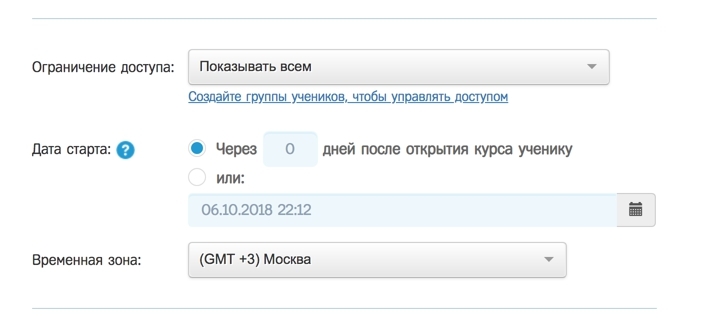
7. Комментарии и обсуждение урока
Вы можете позволить ученикам комментировать ваш урок. Диалог всегда продуктивнее монолога.
Включайте любую из двух опций в зависимости от того, какие отклики вам нужны.
Лента комментариев дает возможность ученикам оставить сообщение под уроком. А вам придет уведомление о новом комментарии по электронной почте. Этот режим больше подходит тем, чьи уроки комментируют редко. Либо, наоборот, вы осознанно призываете слушателей оставлять объемные комментарии для обратной связи.
Чат позволит ученикам общаться с вами и друг с другом прямо по ходу занятий. Особенно это удобно, если вы проводите живой урок в виде онлайн-трансляции. Вы будете следить за комментариями в реальном времени. В чат также встроен счетчик числа одновременно присутствующих на странице учеников.
В любом случае ученики увидят сообщения, оставленные другими. И в режиме комментариев, и в режиме чата. Подсказки, догадки, озарения: общение – тоже форма обучения, причём одна из самых эффективных.
Включайте любую из двух опций в зависимости от того, какие отклики вам нужны.
Лента комментариев дает возможность ученикам оставить сообщение под уроком. А вам придет уведомление о новом комментарии по электронной почте. Этот режим больше подходит тем, чьи уроки комментируют редко. Либо, наоборот, вы осознанно призываете слушателей оставлять объемные комментарии для обратной связи.
Чат позволит ученикам общаться с вами и друг с другом прямо по ходу занятий. Особенно это удобно, если вы проводите живой урок в виде онлайн-трансляции. Вы будете следить за комментариями в реальном времени. В чат также встроен счетчик числа одновременно присутствующих на странице учеников.
В любом случае ученики увидят сообщения, оставленные другими. И в режиме комментариев, и в режиме чата. Подсказки, догадки, озарения: общение – тоже форма обучения, причём одна из самых эффективных.

Теперь разберёмся с живыми трансляциями